Remarque
L’accès à cette page nécessite une autorisation. Vous pouvez essayer de vous connecter ou de modifier des répertoires.
L’accès à cette page nécessite une autorisation. Vous pouvez essayer de modifier des répertoires.
Le débogueur Windows (WinDbg) est un débogueur en mode noyau et en mode utilisateur inclus dans les outils de débogage pour Windows. Cet article fournit des exercices pour vous aider à commencer à utiliser WinDbg en tant que débogueur en mode noyau.
Pour obtenir WinDbg, consultez Télécharger et installer le débogueur Windows (WinDbg).
Configurer un débogage en mode noyau
A kernel-mode debugging environment typically has two computers, the host computer and the target computer. Le débogueur s’exécute sur l’ordinateur hôte, et le code en cours de débogage s’exécute sur l’ordinateur cible. L’hôte et la cible sont connectés par un câble de débogage.
Les débogueurs Windows supportent les types de câbles suivants :
- Ethernet
- USB 3.0
- Serial (also called null modem)
Pour la vitesse et la fiabilité, vous devriez utiliser un câble Ethernet avec un hub réseau local. Le diagramme suivant illustre un ordinateur hôte et cible connecté pour le débogage avec un câble Ethernet :

Une option pour les versions antérieures de Windows consiste à utiliser un câble direct, tel qu’un câble série :
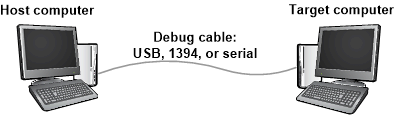
Démarrez le processus en suivant la procédure de configuration de votre choix :
Pour configurer l’ordinateur hôte et les ordinateurs cibles, consultez Configurer manuellement le débogage en mode noyau.
Pour connecter un débogueur à une machine virtuelle Hyper-V, consultez Configurer le débogage réseau pour un hôte de machine virtuelle - Débogage du noyau sur le réseau (KDNET)
Établir une session de débogage en mode noyau
Après avoir configuré votre ordinateur hôte et cible et les avoir connectés avec un câble de débogage, vous pouvez établir une session de débogage en mode noyau.
Suivez les instructions de l’article que vous avez utilisé pour le processus d’installation. Par exemple, si vous configurez vos ordinateurs hôtes et cibles pour le débogage sur un câble Ethernet pour le débogage en mode noyau, suivez les instructions de configurer automatiquement le débogage du noyau réseau KDNET.
Démarrer le débogage avec WinDbg
Pour commencer à utiliser WinDbg pour la session de débogage, procédez comme suit :
Sur l’ordinateur hôte, ouvrez WinDbg et établissez une session de débogage en mode noyau avec l’ordinateur cible.
Open the debugger documentation CHM (.chm) file by selecting Help>Contents.
La documentation du débogueur est également disponible en ligne dans les outils de débogage pour Windows. Pour plus d’informations, consultez Installer le débogueur Windows.
Lorsque vous établissez une session de débogage en mode noyau, WinDbg peut interrompre automatiquement l’ordinateur cible. If WinDbg doesn't break in, select Debug>Break.
Dans la ligne de commande en bas de la fenêtre WinDbg, exécutez les commandes suivantes :
Définissez le chemin du symbole avec la commande .sympath (chemin de symbole).
.sympath srv*La sortie est similaire à cet exemple :
Symbol search path is: srv* Expanded Symbol search path is: cache*;SRV*https://msdl.microsoft.com/download/symbolsThe symbol search path tells WinDbg where to look for symbol program database (PDB) files (.pdb). Le débogueur a besoin de fichiers de symboles pour obtenir des informations sur les modules de code, comme les noms de fonctions et les noms de variables.
Run the .reload command so WinDbg starts finding and loading symbols files.
.reload
View a list of loaded modules with the lm command.
lmLa sortie est similaire à cet exemple :
0:000>3: kd> lm start end module name fffff800`00000000 fffff800`00088000 CI (deferred) ... fffff800`01143000 fffff800`01151000 BasicRender (deferred) fffff800`01151000 fffff800`01163000 BasicDisplay (deferred) ... fffff800`02a0e000 fffff800`03191000 nt (pdb symbols) C:\...\ntkrnlmp.pdb fffff800`03191000 fffff800`03200000 hal (deferred) ...Start the target computer running again with the g (Go) command.
gBreak in to the target computer again by selecting Debug>Break.
Exécutez la commande dt (Type d’affichage) et examinez le
_FILE_OBJECTtype de données dans lentmodule :dt nt!_FILE_OBJECTLa sortie est similaire à cet exemple :
0:000>0: kd> dt nt!_FILE_OBJECT +0x000 Type : Int2B +0x002 Size : Int2B +0x008 DeviceObject : Ptr64 _DEVICE_OBJECT +0x010 Vpb : Ptr64 _VPB ... +0x0c0 IrpList : _LIST_ENTRY +0x0d0 FileObjectExtension : Ptr64 VoidExécutez la commande x (Examiner les symboles) et examinez certains des symboles du
ntmodule :x nt!\*CreateProcess\*La sortie est similaire à cet exemple :
0:000>0: kd> x nt!*CreateProcess* fffff800`030821cc nt!ViCreateProcessCallbackInternal (<no parameter info>) ... fffff800`02e03904 nt!MmCreateProcessAddressSpace (<no parameter info>) fffff800`02cece00 nt!PspCreateProcessNotifyRoutine = <no type information> ...Exécutez les commandes bu (Définir le point d’arrêt) et bl (liste des points d’arrêt) pour définir et vérifier les points d’arrêt :
Utilisez la
bucommande et définissez un point d’arrêt au niveau de l’appel Windows dans laMmCreateProcessAddressSpaceroutine. Exécutez ensuite lablcommande et vérifiez que le point d’arrêt est défini.bu nt!MmCreateProcessAddressSpace blLa sortie est similaire à cet exemple :
0:000>0: kd> bu nt!MmCreateProcessAddressSpace 0: kd> bl 0 e fffff800`02e03904 0001 (0001) nt!MmCreateProcessAddressSpaceEntrez
g(Go) pour laisser l’ordinateur cible s’exécuter.gL’ordinateur cible entre dans le débogueur lorsque Windows appelle la
MmCreateProcessAddressSpaceroutine.Si l’ordinateur cible ne se décompose pas immédiatement dans le débogueur, effectuez quelques actions sur l’ordinateur cible. Par exemple, ouvrez le Bloc-notes et enregistrez un fichier.
Affichez la trace de pile avec les
.reloadcommandes k (Backtrace de pile d’affichage) :.reload kLa sortie est similaire à cet exemple :
0:000>2: kd> k Child-SP RetAddr Call Site ffffd000`224b4c88 fffff800`02d96834 nt!MmCreateProcessAddressSpace ffffd000`224b4c90 fffff800`02dfef17 nt!PspAllocateProcess+0x5d4 ffffd000`224b5060 fffff800`02b698b3 nt!NtCreateUserProcess+0x55b ... 000000d7`4167fbb0 00007ffd`14b064ad KERNEL32!BaseThreadInitThunk+0xd 000000d7`4167fbe0 00000000`00000000 ntdll!RtlUserThreadStart+0x1dSelect View>Disassembly. Then select Debug>Step Over (or select F10).
Enter step commands a few more times as you watch the output in the Disassembly window.
Effacez votre point d’arrêt avec la commande bc (Point d’arrêt Clear).
bc *Entrez
g(Go) pour laisser l’ordinateur cible s’exécuter.gTo break in again, select Debug>Break, or select CTRL-Break.
View a list of all processes with the !process command:
!process 0 0La sortie est similaire à cet exemple :
0:000>0: kd> !process 0 0 **** NT ACTIVE PROCESS DUMP **** PROCESS ffffe000002287c0 SessionId: none Cid: 0004 Peb: 00000000 ParentCid: 0000 DirBase: 001aa000 ObjectTable: ffffc00000003000 HandleCount: <Data Not Accessible> Image: System PROCESS ffffe00001e5a900 SessionId: none Cid: 0124 Peb: 7ff7809df000 ParentCid: 0004 DirBase: 100595000 ObjectTable: ffffc000002c5680 HandleCount: <Data Not Accessible> Image: smss.exe ... PROCESS ffffe00000d52900 SessionId: 1 Cid: 0910 Peb: 7ff669b8e000 ParentCid: 0a98 DirBase: 3fdba000 ObjectTable: ffffc00007bfd540 HandleCount: <Data Not Accessible> Image: explorer.exeCopiez l’adresse d’un processus, par
ffffe00000d52900exemple, et affichez les informations de processus avec la!processcommande. Remplacez la<process-address>partie par l’adresse du processus :!process <process-address> 2La sortie du
ffffe00000d52900processus affiche les threads suivants dans le processus :0:000>0:000>0: kd> !process ffffe00000d52900 2 PROCESS ffffe00000d52900 SessionId: 1 Cid: 0910 Peb: 7ff669b8e000 ParentCid: 0a98 DirBase: 3fdba000 ObjectTable: ffffc00007bfd540 HandleCount: Image: explorer.exe THREAD ffffe00000a0d880 Cid 0910.090c Teb: 00007ff669b8c000 ffffe00000d57700 SynchronizationEvent THREAD ffffe00000e48880 Cid 0910.0ad8 Teb: 00007ff669b8a000 ffffe00000d8e230 NotificationEvent ffffe00000cf6870 Semaphore Limit 0xffff ffffe000039c48c0 SynchronizationEvent ... THREAD ffffe00000e6d080 Cid 0910.0cc0 Teb: 00007ff669a10000 ffffe0000089a300 QueueObjectCopy the address for a thread, such as
ffffe00000e6d080, and view the thread information with the !thread command. Remplacez la<thread-address>partie par l’adresse du thread :!thread <thread-ddress>La sortie du
ffffe00000e6d080thread affiche les informations récapitulatives suivantes :0: kd> !thread ffffe00000e6d080 THREAD ffffe00000e6d080 Cid 0910.0cc0 Teb: 00007ff669a10000 Win32Thread: 0000000000000000 WAIT: ... ffffe0000089a300 QueueObject Not impersonating DeviceMap ffffc000034e7840 Owning Process ffffe00000d52900 Image: explorer.exe Attached Process N/A Image: N/A Wait Start TickCount 13777 Ticks: 2 (0:00:00:00.031) Context Switch Count 2 IdealProcessor: 1 UserTime 00:00:00.000 KernelTime 00:00:00.000 Win32 Start Address ntdll!TppWorkerThread (0x00007ffd14ab2850) Stack Init ffffd00021bf1dd0 Current ffffd00021bf1580 Base ffffd00021bf2000 Limit ffffd00021bec000 Call 0 Priority 13 BasePriority 13 UnusualBoost 0 ForegroundBoost 0 IoPriority 2 PagePriority 5 ...View all the device nodes in the Plug and Play device tree with the !devnode command:
!devnode 0 1La sortie est similaire à cet exemple :
0:000>0: kd> !devnode 0 1 Dumping IopRootDeviceNode (= 0xffffe000002dbd30) DevNode 0xffffe000002dbd30 for PDO 0xffffe000002dc9e0 InstancePath is "HTREE\ROOT\0" State = DeviceNodeStarted (0x308) Previous State = DeviceNodeEnumerateCompletion (0x30d) DevNode 0xffffe000002d9d30 for PDO 0xffffe000002daa40 InstancePath is "ROOT\volmgr\0000" ServiceName is "volmgr" State = DeviceNodeStarted (0x308) Previous State = DeviceNodeEnumerateCompletion (0x30d) DevNode 0xffffe00001d49290 for PDO 0xffffe000002a9a90 InstancePath is "STORAGE\Volume\{3007dfd3-df8d-11e3-824c-806e6f6e6963}#0000000000100000" ServiceName is "volsnap" TargetDeviceNotify List - f 0xffffc0000031b520 b 0xffffc0000008d0f0 State = DeviceNodeStarted (0x308) Previous State = DeviceNodeStartPostWork (0x307) ...Affichez les nœuds d’appareil et leurs ressources matérielles avec la
!devnodecommande :!devnode 0 9La sortie est similaire à cet exemple :
0:000>... DevNode 0xffffe000010fa770 for PDO 0xffffe000010c2060 InstancePath is "PCI\VEN_8086&DEV_2937&SUBSYS_2819103C&REV_02\3&33fd14ca&0&D0" ServiceName is "usbuhci" State = DeviceNodeStarted (0x308) Previous State = DeviceNodeEnumerateCompletion (0x30d) TranslatedResourceList at 0xffffc00003c78b00 Version 1.1 Interface 0x5 Bus #0 Entry 0 - Port (0x1) Device Exclusive (0x1) Flags (0x131) - PORT_MEMORY PORT_IO 16_BIT_DECODE POSITIVE_DECODE Range starts at 0x3120 for 0x20 bytes Entry 1 - DevicePrivate (0x81) Device Exclusive (0x1) Flags (0000) - Data - {0x00000001, 0x00000004, 0000000000} Entry 2 - Interrupt (0x2) Shared (0x3) Flags (0000) - LEVEL_SENSITIVE Level 0x8, Vector 0x81, Group 0, Affinity 0xf ...Affichez un nœud d’appareil dont le nom de service est « disque » avec la
!devnodecommande :!devnode 0 1 diskLa sortie est similaire à cet exemple :
0: kd> !devnode 0 1 disk Dumping IopRootDeviceNode (= 0xffffe000002dbd30) DevNode 0xffffe0000114fd30 for PDO 0xffffe00001159610 InstancePath is "IDE\DiskST3250820AS_____________________________3.CHL___\5&14544e82&0&0.0.0" ServiceName is "disk" State = DeviceNodeStarted (0x308) Previous State = DeviceNodeEnumerateCompletion (0x30d) ...La sortie de la
!devnode 0 1commande affiche l’adresse de l’objet d’appareil physique (PDO) pour le nœud.Copy the address of a PDO, such as
0xffffe00001159610, and view the PDO details with the !devstack command. Remplacez la<PDO-address>partie par les informations PDO :!devstack <PDO-address>La sortie du thread PDO
0xffffe00001159610affiche la pile d’appareils suivante :0:000>0: kd> !devstack 0xffffe00001159610 !DevObj !DrvObj !DevExt ObjectName ffffe00001d50040 \Driver\partmgr ffffe00001d50190 ffffe00001d51450 \Driver\disk ffffe00001d515a0 DR0 ffffe00001156e50 \Driver\ACPI ffffe000010d8bf0Get information about the disk.sys driver object with the !drvobj command and the driver name "disk":
!drvobj disk 2La sortie affiche des informations détaillées sur l’objet pilote :
0:000>0: kd> !drvobj disk 2 Driver object (ffffe00001d52680) is for: \Driver\disk DriverEntry: fffff800006b1270 disk!GsDriverEntry DriverStartIo: 00000000 DriverUnload: fffff800010b0b5c CLASSPNP!ClassUnload AddDevice: fffff800010aa110 CLASSPNP!ClassAddDevice Dispatch routines: [00] IRP_MJ_CREATE fffff8000106d160 CLASSPNP!ClassGlobalDispatch [01] IRP_MJ_CREATE_NAMED_PIPE fffff80002b0ab24 nt!IopInvalidDeviceRequest [02] IRP_MJ_CLOSE fffff8000106d160 CLASSPNP!ClassGlobalDispatch [03] IRP_MJ_READ fffff8000106d160 CLASSPNP!ClassGlobalDispatch ... [1b] IRP_MJ_PNP fffff8000106d160 CLASSPNP!ClassGlobalDispatchLa sortie de la
!drvobjcommande affiche les adresses des routines de répartition, telles queCLASSPNP!ClassGlobalDispatch. Définissez et vérifiez un point d’arrêt à laClassGlobalDispatchroutine avec les commandes suivantes :bu CLASSPNP!ClassGlobalDispatch blEntrez
g(Go) pour laisser l’ordinateur cible s’exécuter.gL’ordinateur cible entre dans le débogueur lorsque Windows appelle la
ClassGlobalDispatchroutine.Si l’ordinateur cible ne se décompose pas immédiatement dans le débogueur, effectuez quelques actions sur l’ordinateur cible. Ou par exemple, ouvrez le Bloc-notes et enregistrez un fichier.
Affichez la trace de pile avec les commandes suivantes :
.reload kLa sortie est similaire à cet exemple :
2: kd> k Child-SP RetAddr Call Site ffffd000`21d06cf8 fffff800`0056c14e CLASSPNP!ClassGlobalDispatch ffffd000`21d06d00 fffff800`00f2c31d volmgr!VmReadWrite+0x13e ffffd000`21d06d40 fffff800`0064515d fvevol!FveFilterRundownReadWrite+0x28d ffffd000`21d06e20 fffff800`0064578b rdyboost!SmdProcessReadWrite+0x14d ffffd000`21d06ef0 fffff800`00fb06ad rdyboost!SmdDispatchReadWrite+0x8b ffffd000`21d06f20 fffff800`0085cef5 volsnap!VolSnapReadFilter+0x5d ffffd000`21d06f50 fffff800`02b619f7 Ntfs!NtfsStorageDriverCallout+0x16 ...Utilisez la commande qd (Quitter et Détacher) pour mettre fin à votre session de débogage.
qd
Résumé des commandes
Les liens suivants fournissent plus d’informations sur les commandes décrites dans cet article.
- .sympath (Définir le chemin du symbole)
- .reload (Recharger le module)
- x (Examiner les symboles)
- g (Go)
- dt (Type d’affichage)
- lm (Lister les modules chargés)
- k (Afficher l’arborescence des appels de procédure)
- bu (Définir un point d’arrêt)
- bl (Liste des points d’arrêt)
- bc (effacer le point d’arrêt)
- !process
- !thread
- !devnode
- !devstack
- !drvobj
- qd (Quitter et détacher)
For more information about menu commands like Debug>Break and Help>Contents, see the Get started with WinDbg (user-mode) article.